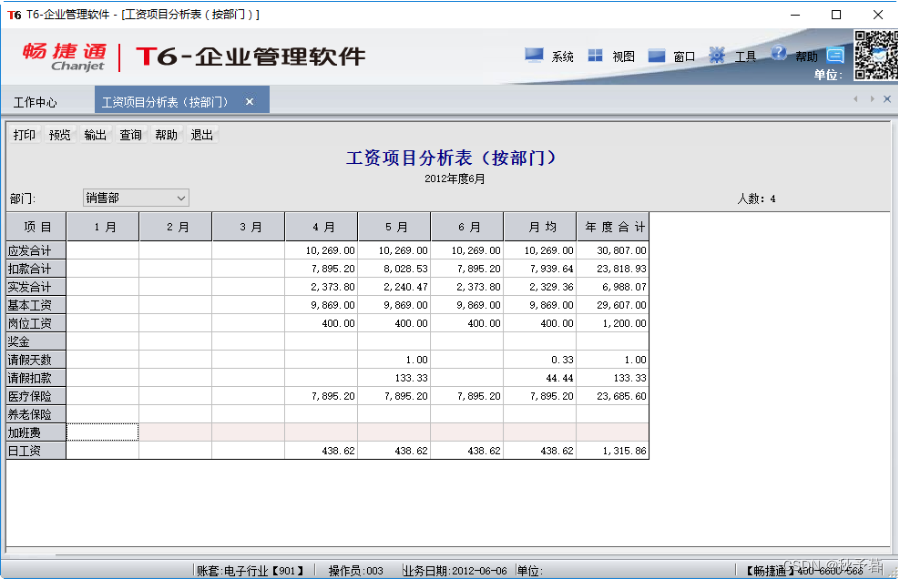提示:文章写完后,目录可以自动生成,如何生成可参考右边的帮助文档
文章目录
前言
提示:这里可以添加本文要记录的大概内容:
ERP系统概述,安装用友畅捷通T6软件
提示:以下是本篇文章正文内容,下面案例可供参考
一、ERP系统概述?
1.什么是ERP
- ERP(Enterprise Respurce Planning),企业资源计划(销售与市场、分销、客户服务、供应链管理、生产控制管理、库存管理、财务管理、人力资源等)
2.主流ERP系统介绍
- 国内
用友、金蝶 - 国外
SAP、Oracle
3.用友ERP
- 中国最大的管理软件、ERP软件、财务软件供应商
- 面向大型企业
用友NC6:大型企业管理与电子商务平台 - 面向中型企业
用友U8+:成长型企业互联网应用平台架构 - 面向小型企业
畅捷通T6:成长型企业应用平台
畅捷通T3:小微企业财务、业务一体化管理的财务软件
4.部署用友ERP畅捷通T6软件系统环境要求
支持Windows7/8/10,Windows Server 2008/2012/2016
1)关闭“用户账户控制“
2)更改日期格式:YYYY-MM-DD
3)推出杀毒软件
4)修改计算机名:不要有符号和中文
5)安装.NET framework 3.5
6)安装IIS
7)安装数据库
4.用友ERP畅捷通T6软件用户管理
- 企业门户:T6软件日常业务处理的正常入口
- 系统管理:管理员进行账套管理、操作员管理和权限的分配等功能

- 账套管理
账套建立:在使用系统之前,首先要新建本单位的账套
账套修改:账套主管建完年度帐后,可以进行适当的调整
账套引入:是指将系统外账套数据引入本系统中
账套输出:是指将所选的账套数据进行备份输出
账套删除:将所希望的账套从系统中删除 - 用户权限配置
角色:定义角色的权限,使隶属于此角色的用户具有相应的权限
用户:用友登陆时相关的合法性检查,针对某账套用户的增加、删除、修改等维护工作
权限:可以进行更细致、个性化的权限管理分级:功能级、数据级、金额级
4.用友ERP畅捷通T6软件备份与用户登陆
- 数据备份
三种方式:账套输出、年度帐输出和设置备份计划
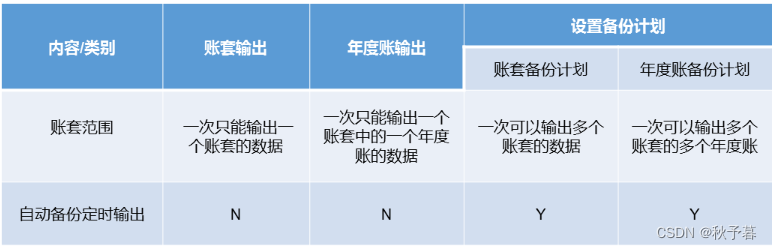
- 登陆T6管理软件
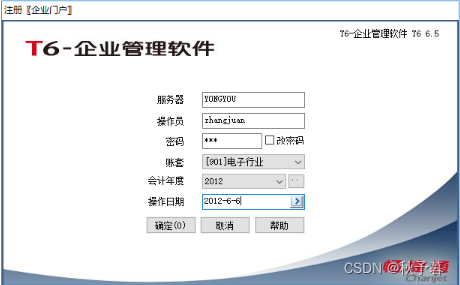
二、使用步骤
1.系统环境准备
本案例为完成用友ERP安装部署需事先进行系统环境准备,相关说明如下:
1)磁盘准备
2)用户账户控制设置
3)更改日期和时间格式
4)关闭Windows Defender
- 步骤一:Windows Server 2016系统环境准备
1)打开“磁盘管理”,设置出200GB的E:盘
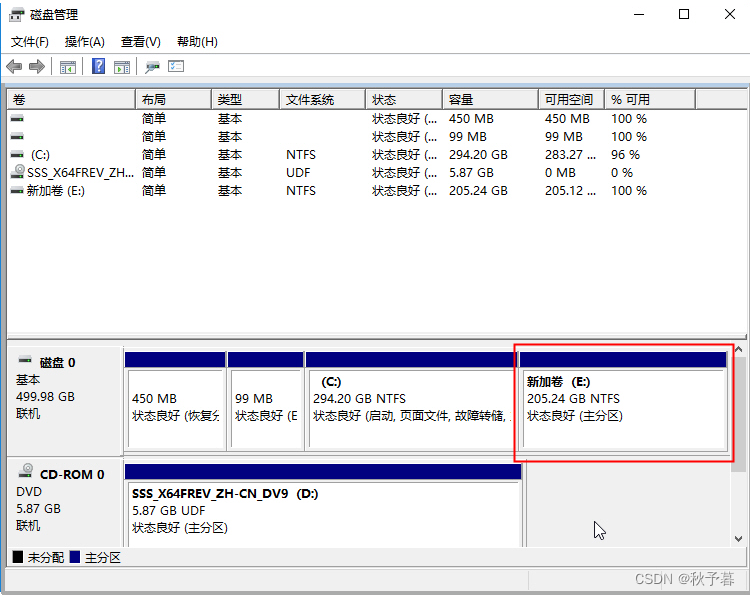
2)在桌面左下角搜索“控制设置”,打开“用户账户控制设置”,设置为“从不通知”
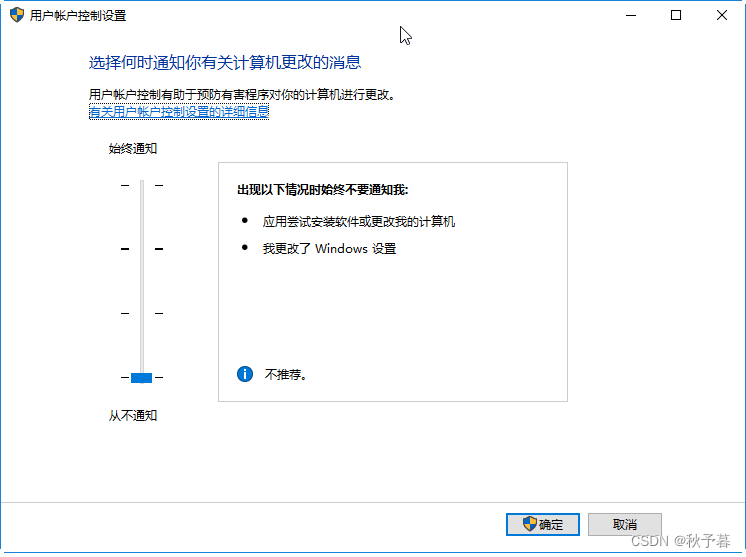
3)在桌面左下角搜索“更改日期”,打开“更改日期和时间格式”,设置“短日期”为“yyyy-MM-DD”
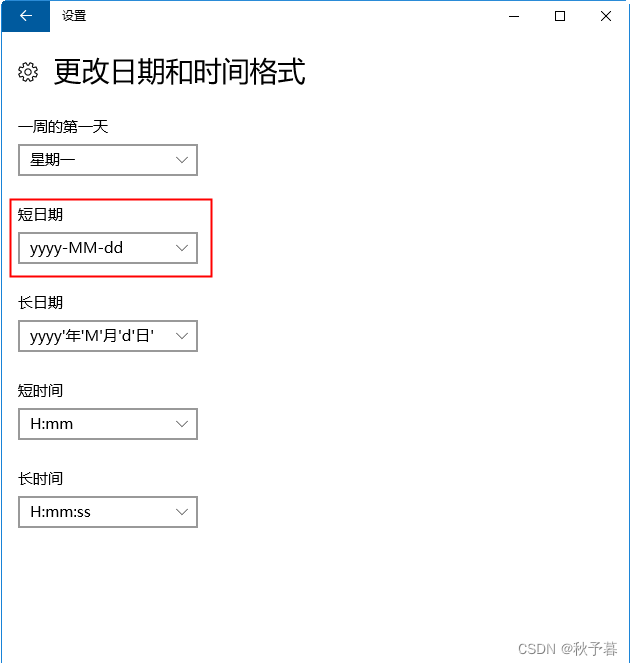
4)在桌面左下角搜索“Defender”,打开“Windows Defender设置”,关闭“实时保护”
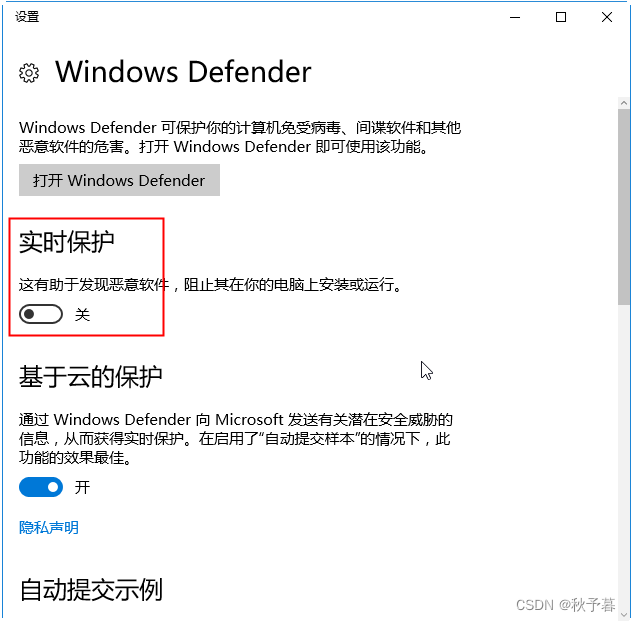
5)右击“开始”菜单 --> 系统 --> 更改设置,在“系统属性”窗口“更改”计算机名为“yongyou”
设置完成后,需要重新启动计算机。
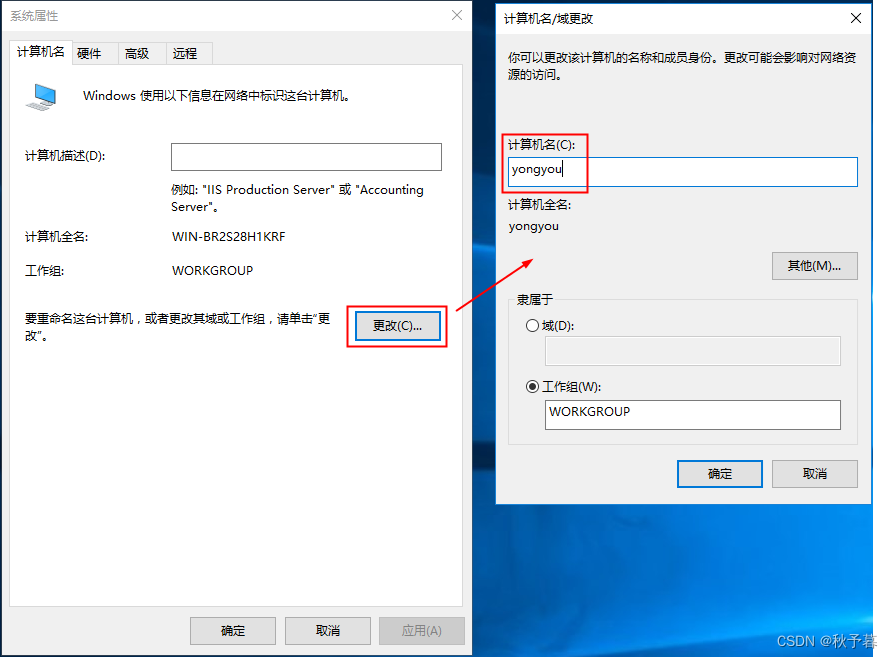
2.系统组件安装
本案例为完成用友ERP安装部署需事先进行系统组件安装,相关说明如下:
1)安装.NET framework 3.5
2)安装IIS
- 步骤一:Windows Server 2016系统环境准备
1)安装 .NET framework 3.5
复制文件NetFx3.cab到E:盘,右击“开始”菜单,选择“命令提示符(管理员)”,执行“dism.exe /online /add-package /packagepath:e:\netfx3.cab”进行安装
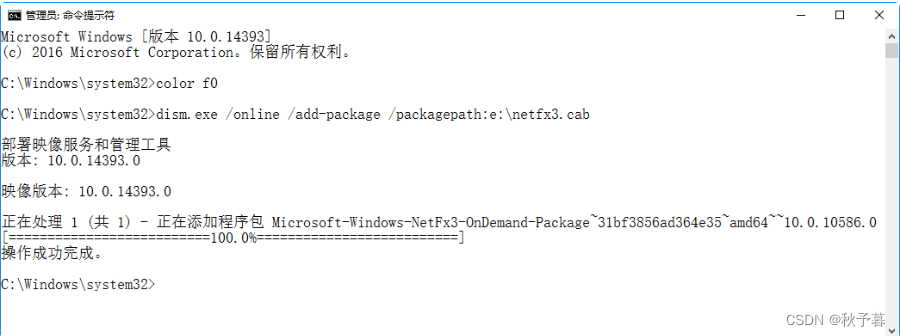
2)安装IIS
打开“服务器管理器”程序,单击“添加角色和功能”。在向导“选择服务器角色”界面,勾选“Web服务器(IIS)”
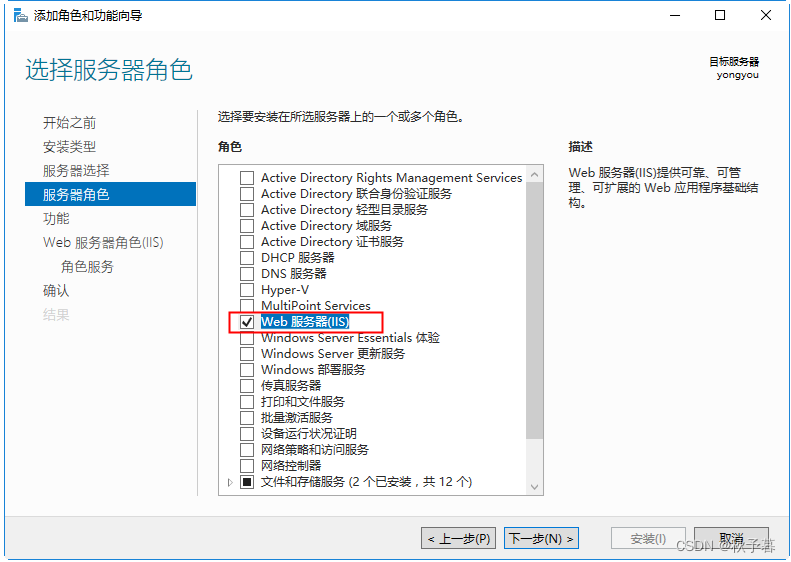
在向导“选择角色服务”界面,勾选“全部”角色服务

3.安装SQL Server 2008 R2
本案例为完成用友ERP安装部署需事先安装SQL Server 2008 R2,相关说明如下:
1)所有功能
2)默认实例
3)混合模式
4)SA密码
- 步骤一:安装数据库SQL Server 2008 R2
1)获取安装光盘
插入SQL Server 2008 R2光盘,在“此电脑”中显示为“DVD驱动器(D:) SQLFULL_CHS”,大小约4.34GB
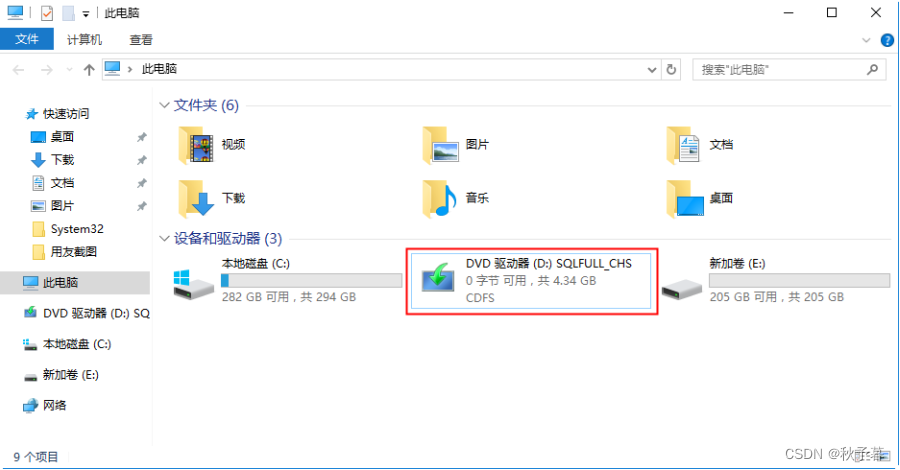
2)安装前准备
双击“DVD驱动器”,打开“SQL Server安装中心”
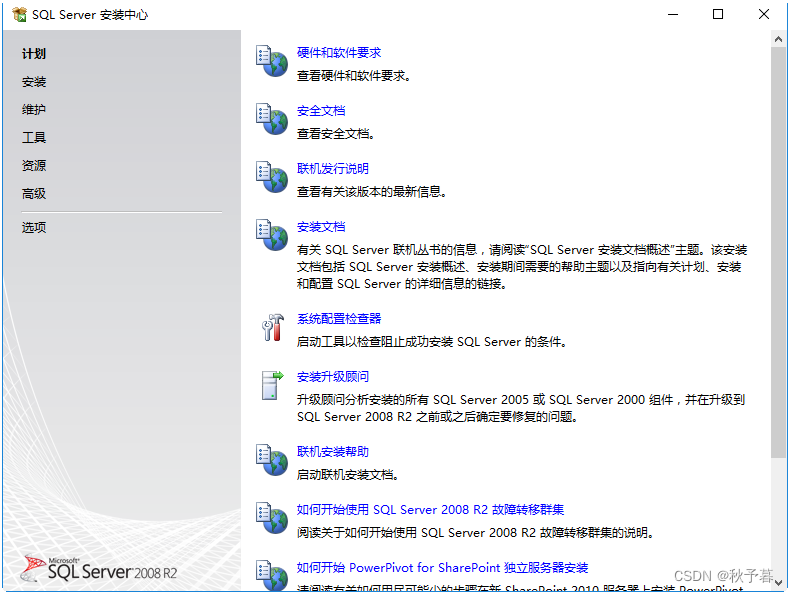
单击左侧“安装”,然后单击右侧“全新安装或向现有安装添加功能”
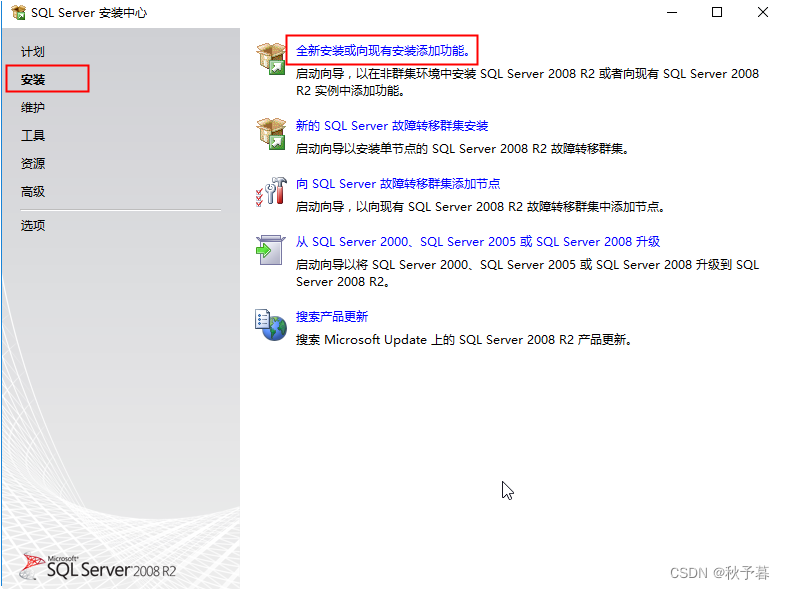
在“安装程序支持规则”界面,单击“确定”
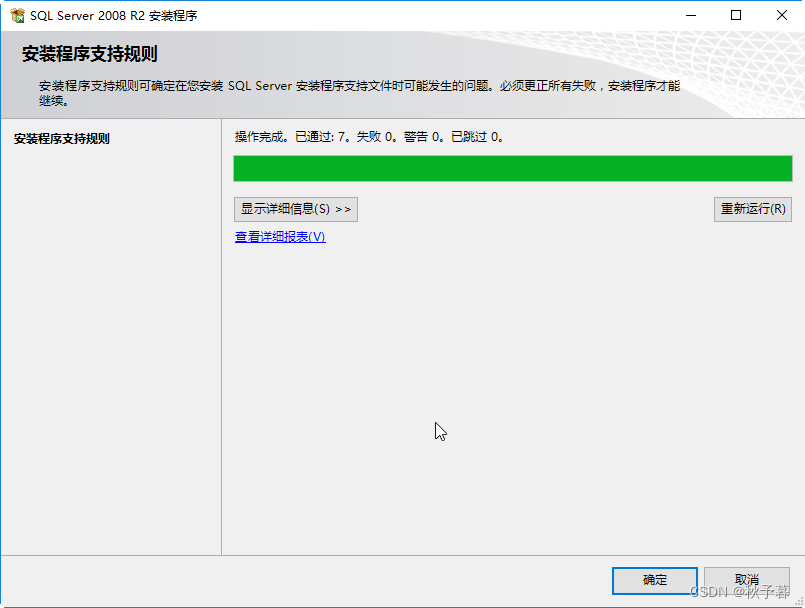
在“产品密钥”界面,按默认密钥,单击“下一步”
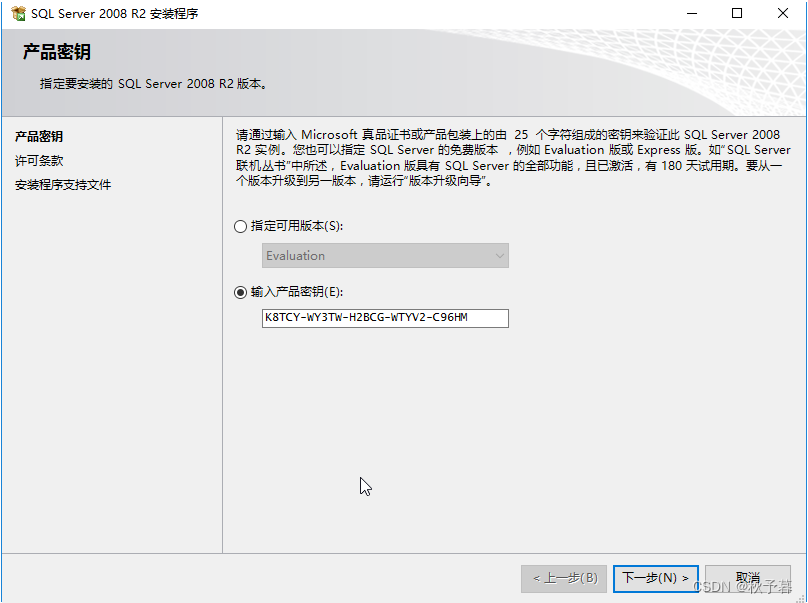
3)配置并安装
在“安装程序支持文件”界面,按默认,单击“安装”。
安装完毕后,如果失败为“0”,可单击“下一步”继续
注:此处“警告”是因“计算机无法访问Internet”造成,可以忽略。
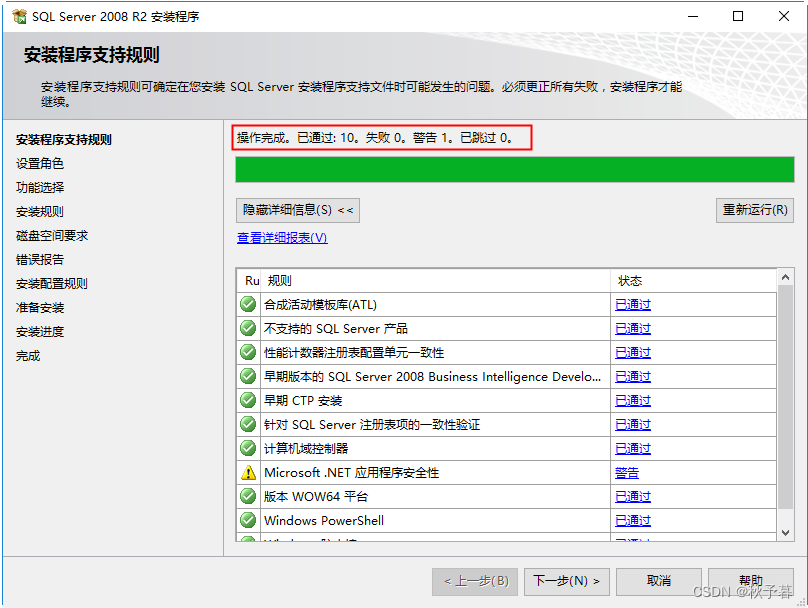
在“设置角色”界面,按默认选择“SQL Server功能安装”

在“功能选择”界面,勾选“全部”功能,更改安装位置盘符为“E:”
注:企业正式做账时,数据库目录会随着数据的增加而占用大量磁盘空间,因此建议不要安装在C盘,下同。
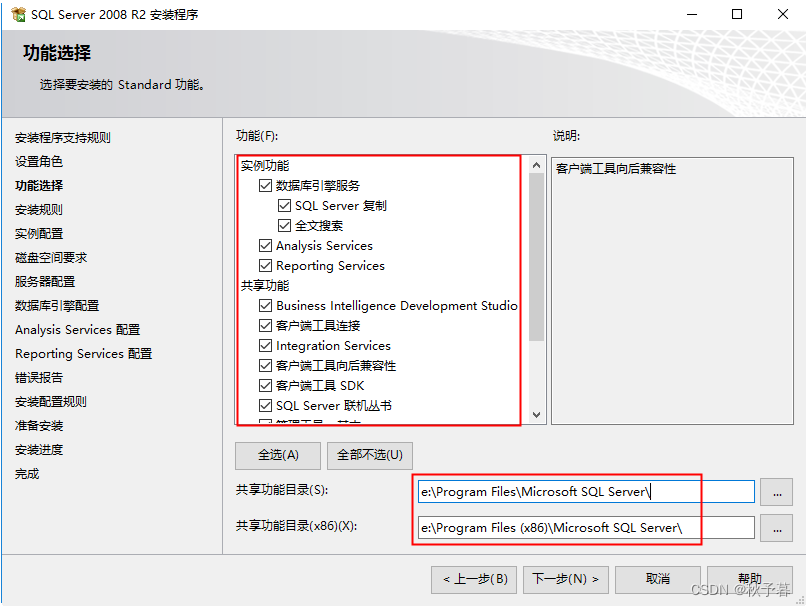
在“安装规则”界面,如果失败为“0”,可单击“下一步”继续

在“实例配置”界面,选中“默认实例”,更改“实例根目录”盘符为“E:”
注:选择“默认实例”,非常重要!!!
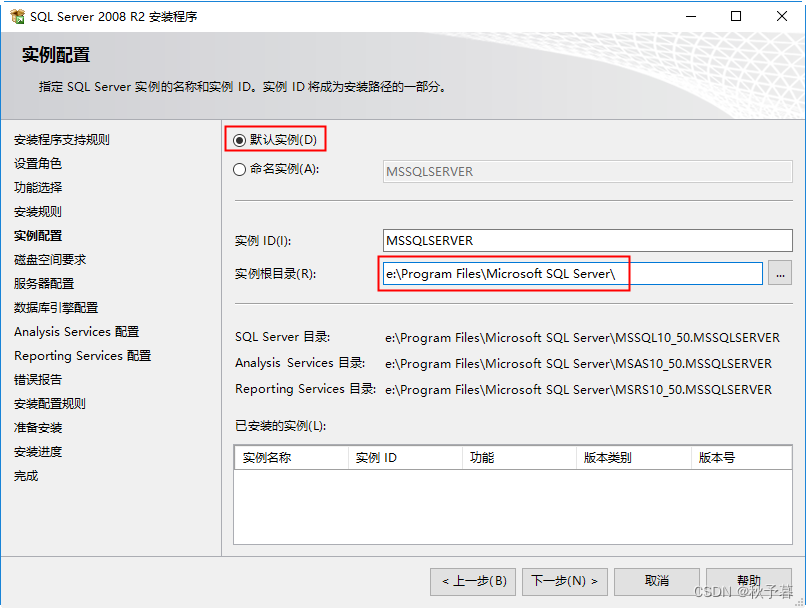
在“磁盘空间要求”界面,确保磁盘空间可用
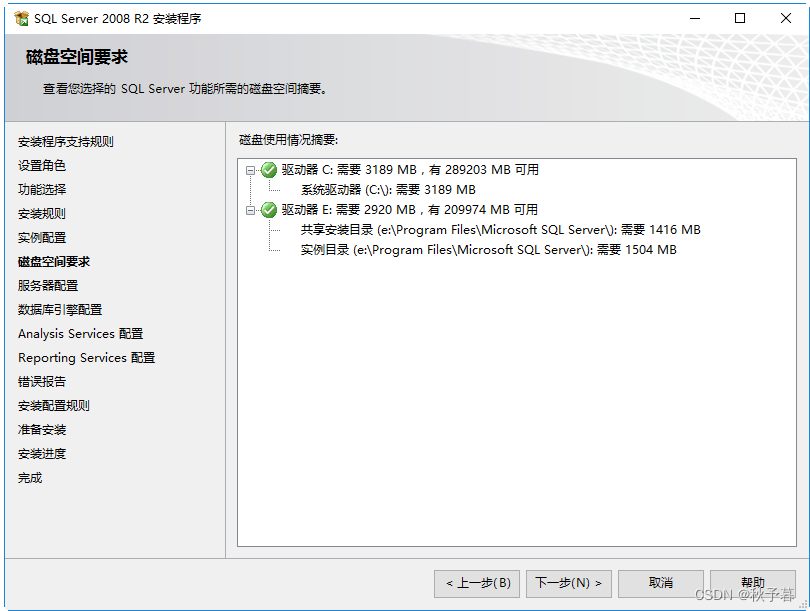
在“服务器配置”界面,设置所有服务账户名为“NT AUTHORITY\SYSTEM”
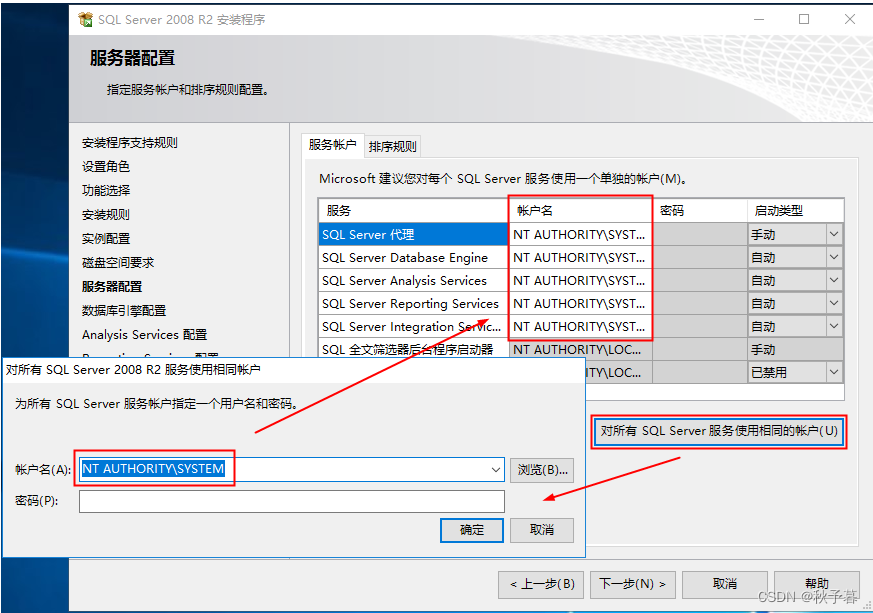
在“数据库引擎配置”界面,选中“混合模式(SQL Server身份验证和Windows身份验证)”,设置SQL Server系统管理员SA密码,最后单击“添加当前用户”指定SQL Server管理员
注:设置并记住SQL Server系统管理员SA密码非常重要!!!
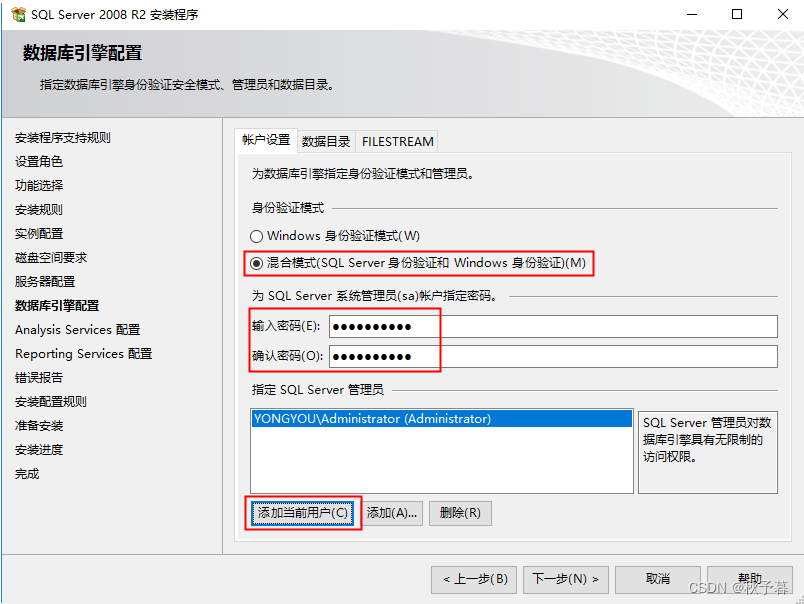
在“Analysis Services配置”界面,单击“添加当前用户”
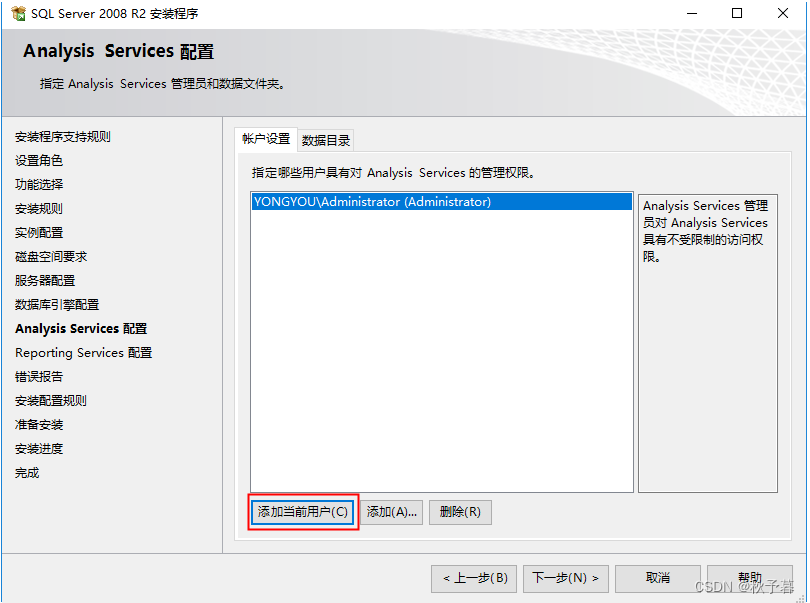
在“Reporting Services配置”界面,选择“安装本机模式默认配置”
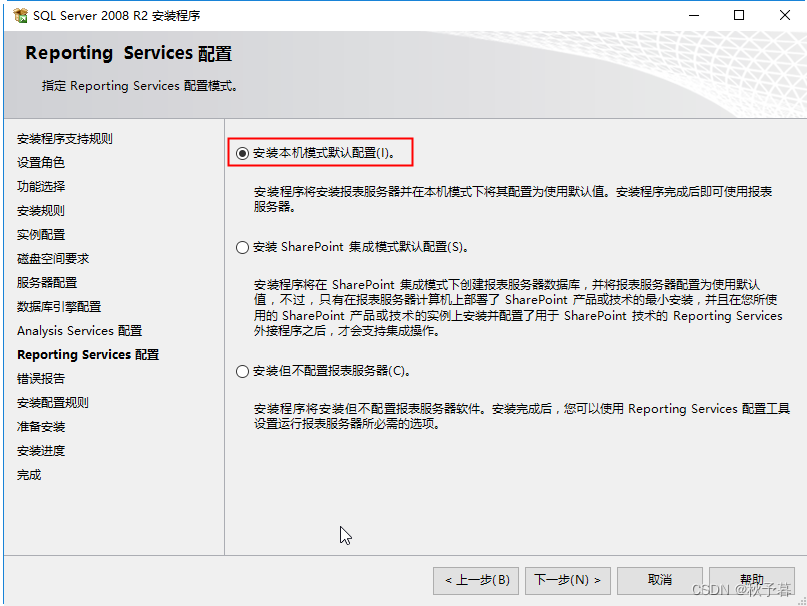
在“安装配置规则”界面,如果失败为“0”,可单击“下一步”继续
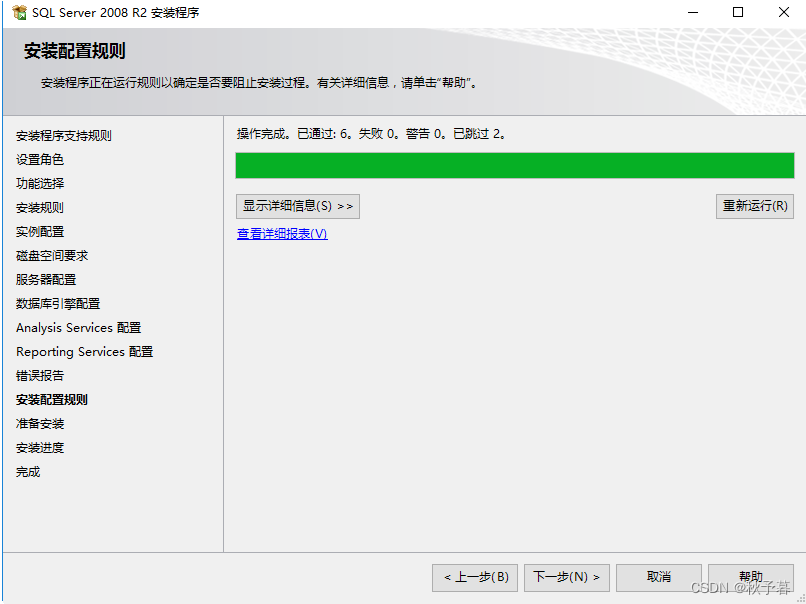
在“准备安装”界面,单击“安装”
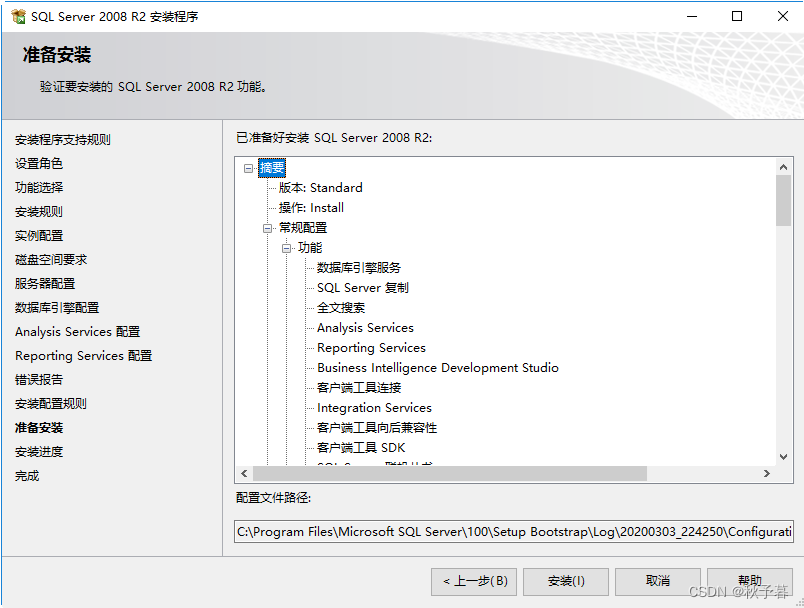
安装过程大约需要15分钟,最后,显示“SQL Server 2008 R2安装已成功完成”
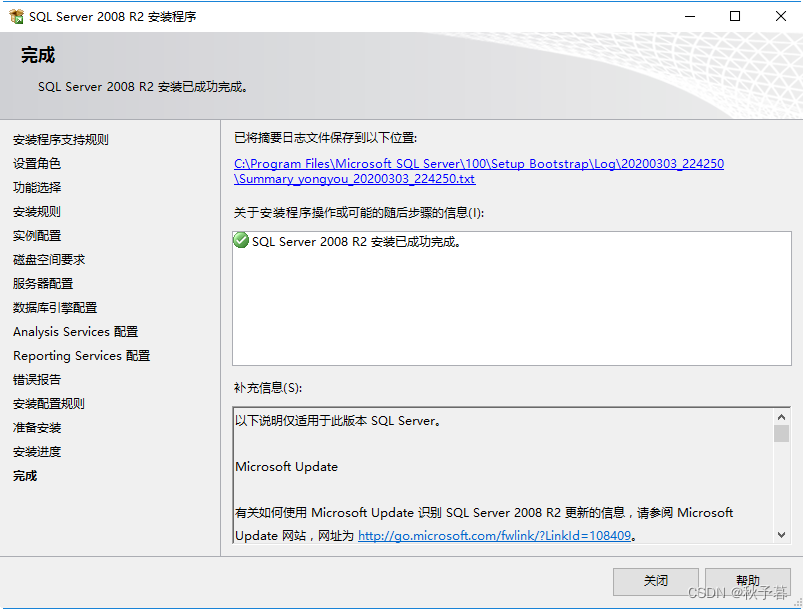
4.用友ERP部署
本案例要求完成用友ERP安装部署,相关说明如下:
1)准备用友畅捷通T6软件
2)安装T6软件
3)重启配置
- 步骤一:安装用友畅捷通T6软件
1)准备安装程序
把“T6-企业管理软件V6.5”安装程序复制到E:盘,并解压缩
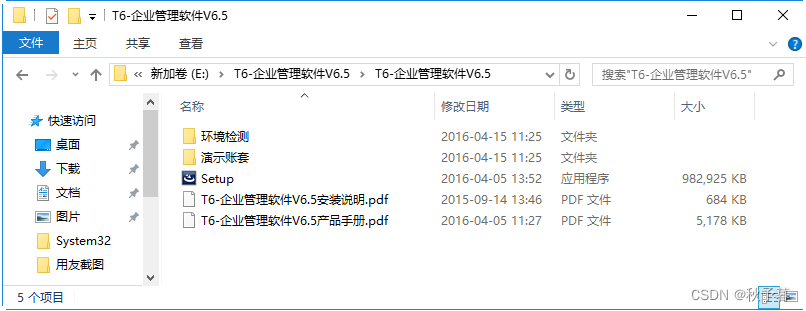
2)安装过程
双击“Setup”打开“T6-企业管理软件安装向导”
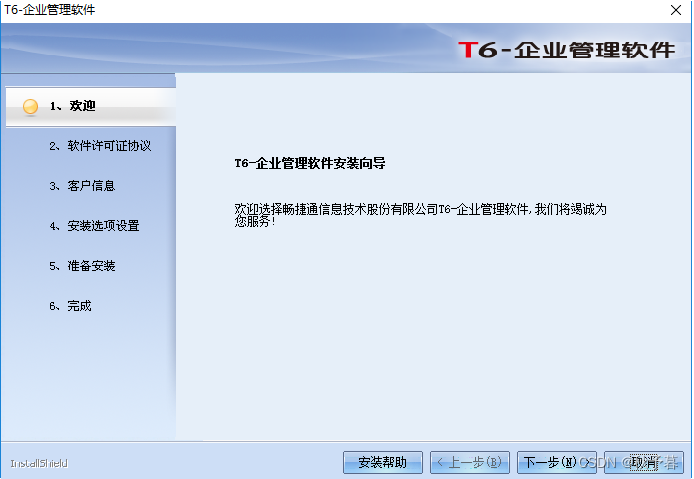
在“客户信息”界面,输入用户名和公司名
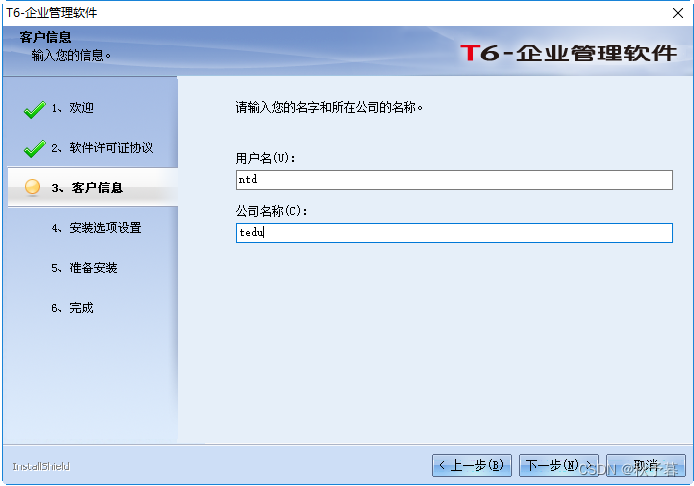
在“安装类型”界面,选择“安装全部产品”,安装路径设置为非C:盘位置(此案例为E:)
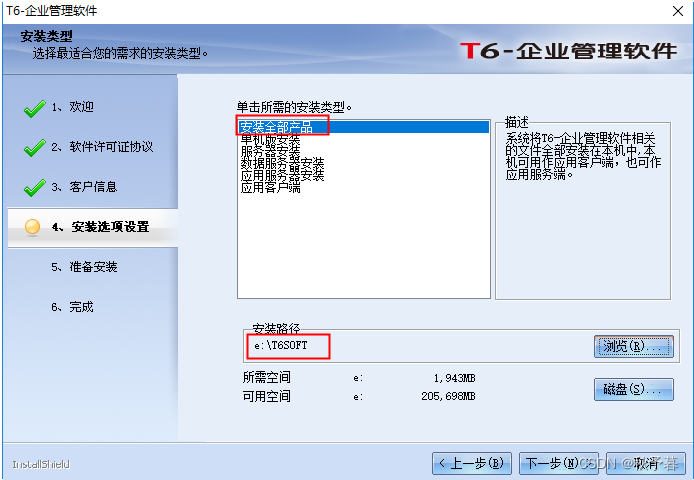
在“T6环境监测”界面,显示“SQL SERVER 2008插件”不符合需求,选中并进行“修复”
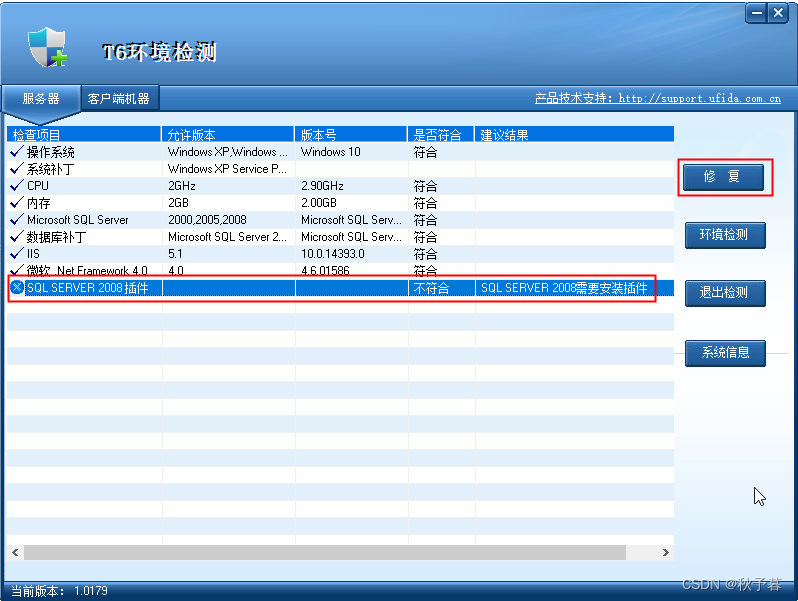
按默认修复后,重新进行“环境监测”成功,单击“退出监测”
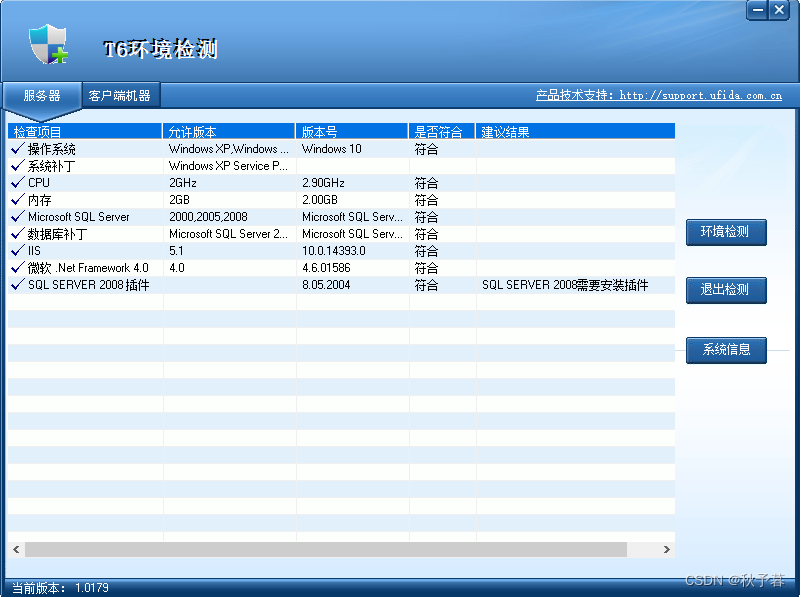
自动进入“开始复制文件”界面,单击“下一步”开始安装
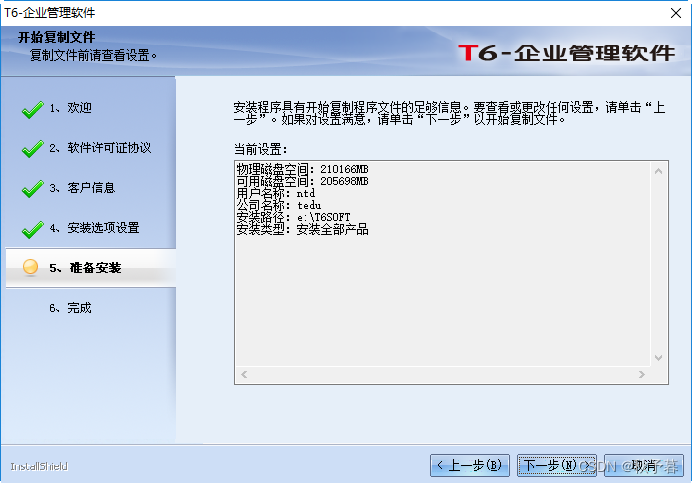
复制过程大约需要5分钟,出现“完成”界面,选中“是,立即重新启动计算机”,单击“完成”
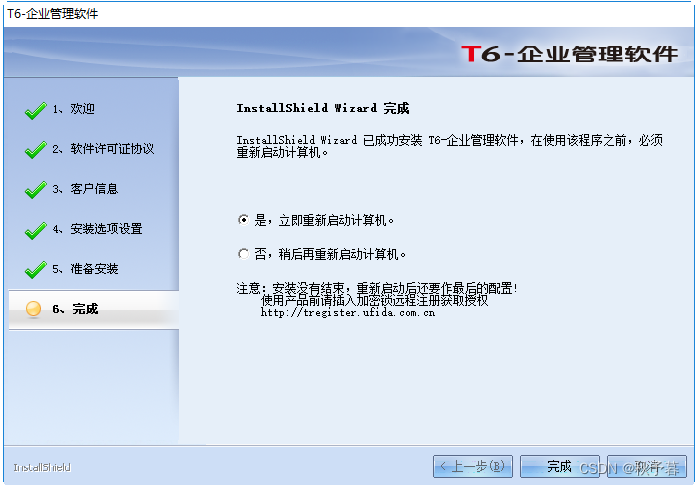
3)重启后配置
重启后,弹出“服务管理”对话框,显示需要设置“数据库服务器名”和“数据库管理员密码”

在“配置T6服务”,输入超级用户(SA)口令

出现“服务管理”对话框,单击“是”
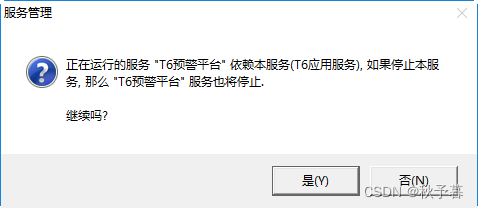
最后在桌面右下角,出现绿色得“T6服务”图标,鼠标悬停后显示“T6系统服务已启动”
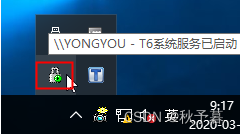
单击“开始”菜单,展开“T6系列管理软件”,可以看到已经安装许多软件
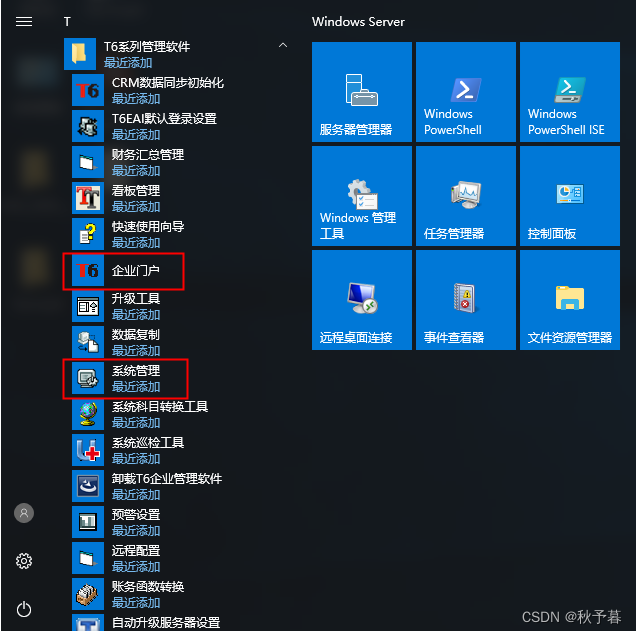
5.用友ERP用户管理
本例要求掌握用友ERP用户管理,相关说明如下:
1)引入演示账套:电子行业
2)设置用户和权限:账套主管:zhouhong,财务主管:mayu,工资管理员:zhangjuan
- 步骤一:引入演示账套
1)依次单击“开始”菜单 -->“T6系列管理软件”–>“系统管理”,以系统管理员的身份登录到系统管理界面,缺省的系统管理员为“Admin”,密码为空
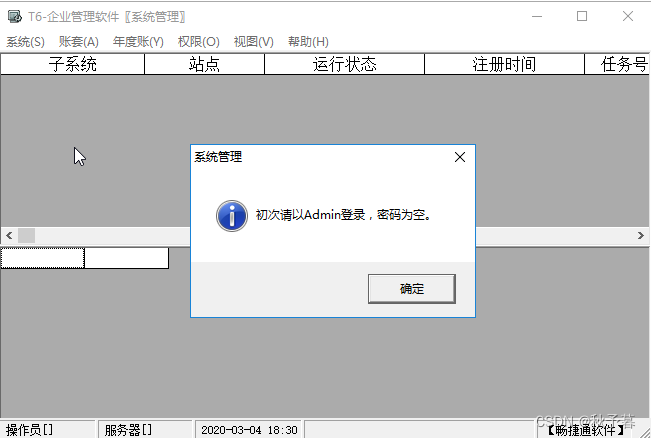
2)登录成功后,单击“账套”菜单中的“引入”,将会打开“引入账套数据”界面
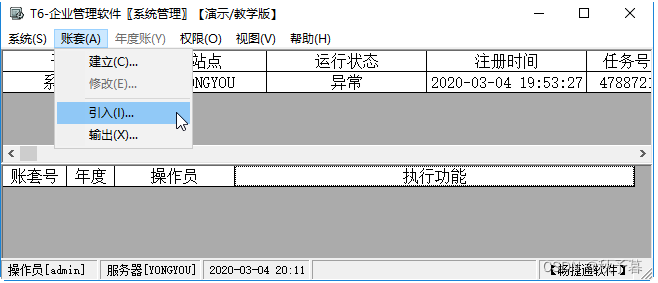
选择所要引入的账套数据备份文件和引入路径,单击“打开”按钮
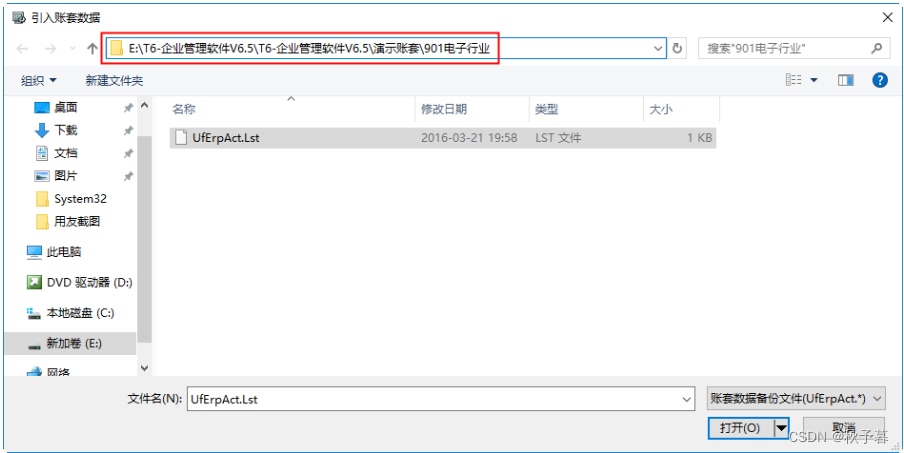
设置账套存放路径为“E:\T6SOFT\Admin\”
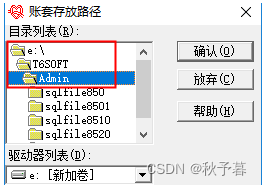
- 步骤二:设置用户和权限
1)在"系统管理"主界面,单击“权限”菜单中的“用户”,进入“用户管理”功能界面
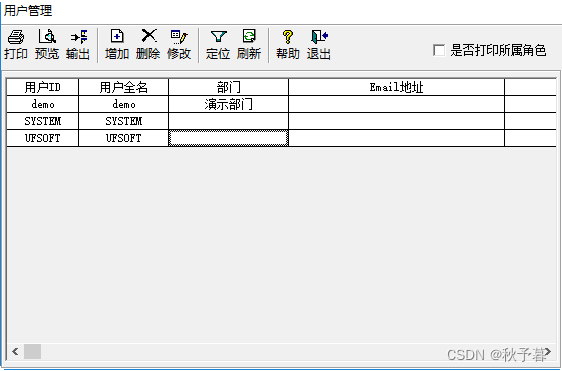
2)新增账套主管zhouhong
在“用户管理”界面,单击“增加”按钮,显示"增加用户"界面。
此时录入编号、姓名、口令、所属部门、E-mail,手机号内容,并在所属角色中选中归属的角色。然后单击“增加”按钮,保存新增用户信息
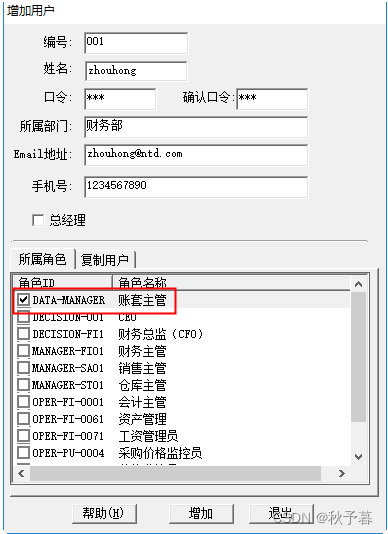
同样的方法增加财务主管mayu、工资管理员zhangjuan
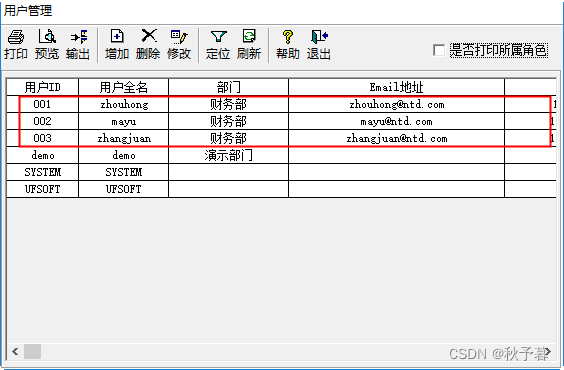
3)查看和修改用户权限
在"系统管理"主界面,单击“权限”菜单中的“权限”。在打开的“操作员权限”窗口,选中左侧显示角色或用户,右侧显示出其所拥有的权限列表
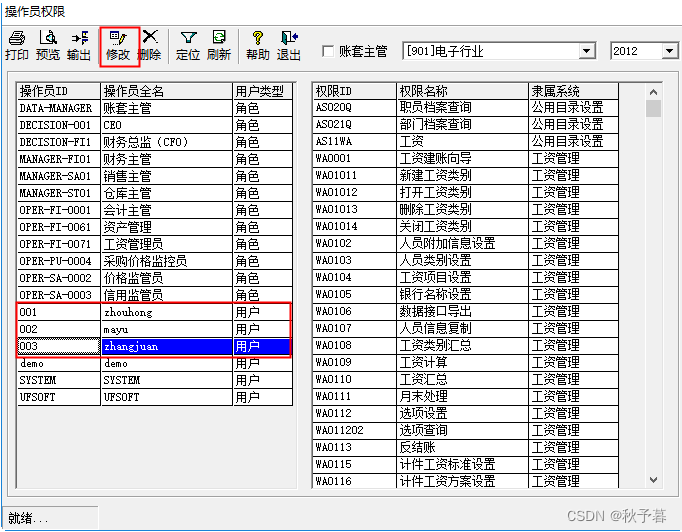
选中“zhuangjuan”,单击修改可以增加用户zhangjuan的权限
注:修改角色权限将影响隶属于该角色的所有用户的权限,修改用户的权限只影响该用户本身
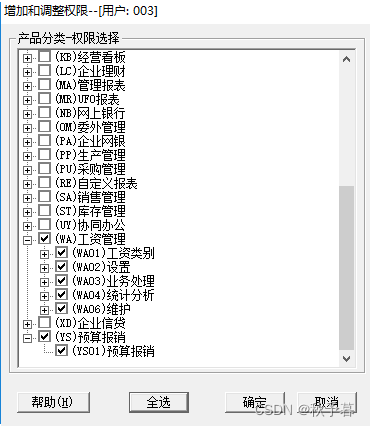
6.用友ERP日常维护
本例要求掌握用友ERP日常维护和管理,相关说明如下:
1)设置备份计划:每天晚上22:00备份账套
2)验证用户登录和使用
- 步骤一:设置备份计划
在"系统管理"主界面,单击“系统”菜单中的"设置备份计划",弹出"设置备份计划"功能界面
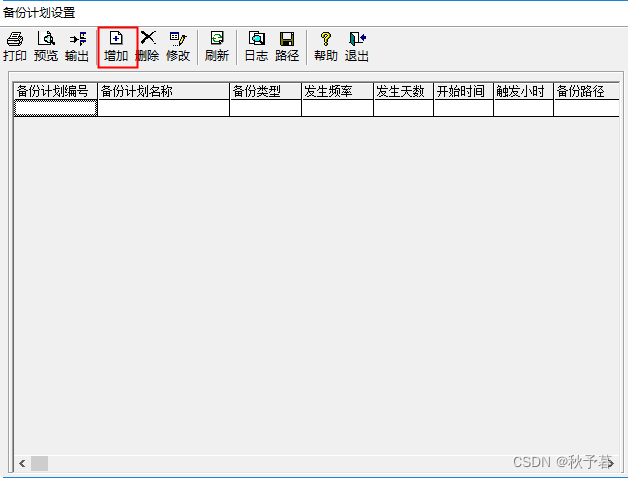
在“增加备份计划”界面,设置“计划名称”、“发生频率”、“开始时间”、“备份路径”,并勾选要备份的账套
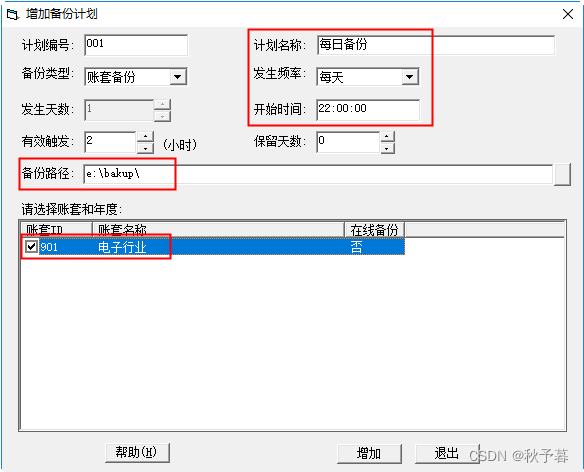
- 步骤二:验证用户登录和使用
1)依次单击“开始”菜单 -->“T6系列管理软件”–>“企业门户”,在“注册【企业门户】”界面,输入工资管理员zhangjuan及其密码,选择账套“[901]电子行业”
注:因演示账套是2012年的记录账,所以操作日期需要设置为2012-04-01至2012-12-31之间。
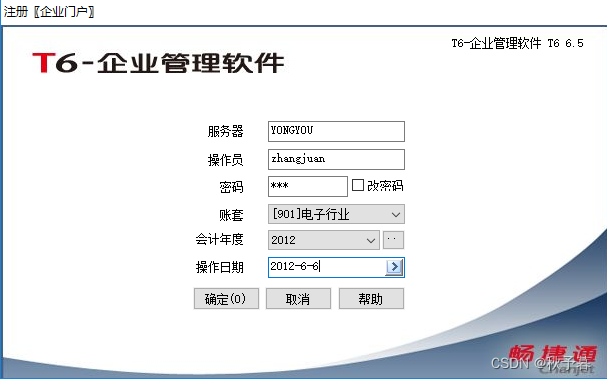
登录成功后,显示工资管理员zhangjuan的管理界面
注:不同的用户因权限不同,登录后的界面和功能也会不同。
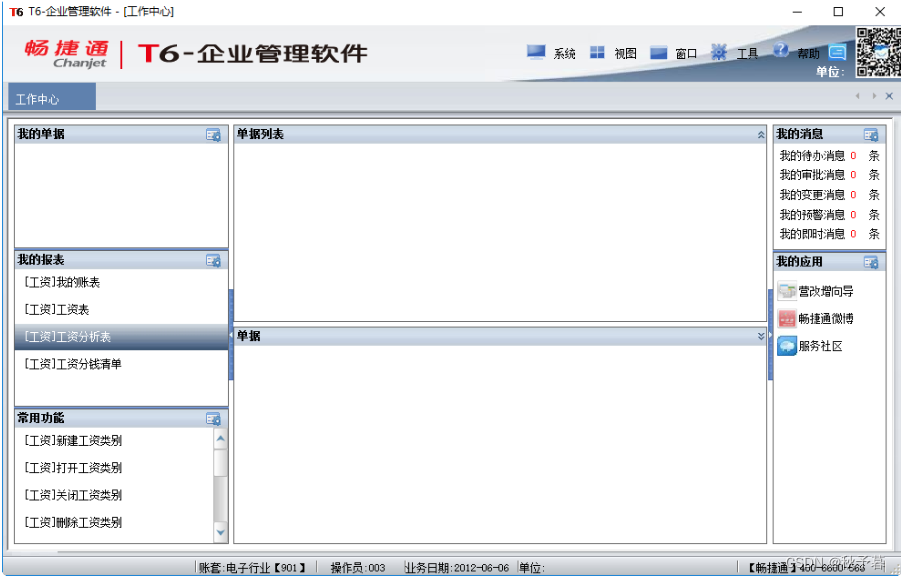
单击左侧“我的报表”中“工资分析表”,在弹出的“工资分析表”界面,选中“工资项目分析(按部门)”,单击“确认”
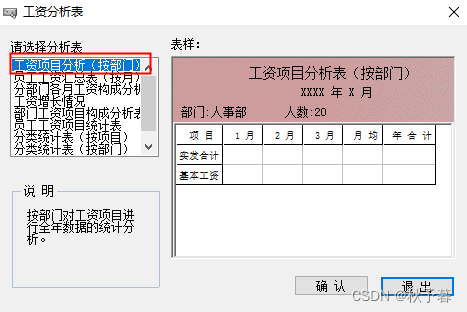
在“选中分析部门”界面,选中部门“销售部”
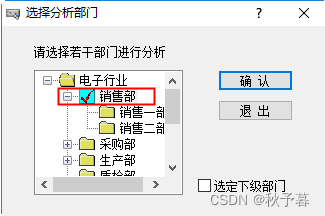
在“分析表选项”界面,单击“>>”添全部
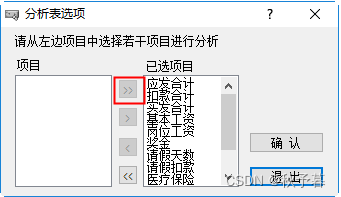
最后显示“工资项目分析表(按部门)”表单
此时,可以打印或输出为Excel表格。